Групи за потребители в Linux - основни и допълнителни. Ние управляваме потребители: useradd, usermod и userdel.
Нека създадем потребителя vivek и го добавим към групата на разработчиците. Влезте като root потребител:
Например, нека добавим потребител вивек:
useradd -gпотребители -G администратори, ftp, www, разработчици -с/bin/bash -стрxxxx-д/дом/призрак -м вивек
- -дначална директория
- -сзадайте началната обвивка (/bin/sh) - след това можете да я промените във файла /etc/passwd
- -стрпарола
- -gосновна група, към която е присвоен потребителят (групата трябва да съществува)
- -Gдруги групи, към които е присвоен потребителят
- -мсъздайте домашна директория за потребителя
- xxxx символна потребителска парола
Нека се уверим, че групата разработчици съществува:
# grep разработчици /etc/group
Ако няма група, използвайте командата groupaddза да създадете нова група разработчици:
Сега използваме командата потребителски моддобавете потребителя vivek към групата разработчици:
# adduser vivek разработчици
Нека се уверим, че потребителят е добавен към групата на разработчиците:
#id вивек
Изход:
uid=1122(vivek) gid=1125(vivek) групи=1125(vivek),1124(разработчици)
Задайте/променете паролата за потребителя на vivek:
Да играем с групи
Нека кажем на потребителя vivek да участва само в групата на разработчиците
потребителски мод-G разработчици vivek
Нека кажем на потребителя vivek да участва само в групите администратори, ftp, www, разработчици, като въведе:
# usermod -G администратори,ftp,www,разработчици vivek
Нека премахнем потребителя vivek от някои групи (преназначете групите към него):
# usermod -G ftp,www vivek
сега vivek не е включен в групите на администраторите и разработчиците.
Забележка:екип потребителски модняма да промени потребителското име, ако този потребител в момента е влязъл в системата.
userdel— изтриване на потребител
Например изтрийте потребителя vivek:
- -ризтрийте потребителя заедно с началната директория
Подробен СИНТАКСИС
useradd [-u идентификатор[-o] [-i]] [-g група] [-G група[[, група] . . .]] [-д каталог] [-с черупка] [-° С коментар] [-m [-k skel_dir]] [-f неактивен] [-е изтича] [-стр passgen] [-а събитие[, . . .]] reg_nameПодробно описание
Обадете се useraddобикновено добавя нов входза потребителя в системни файлове с данни идентификация и проверка на самоличността(Идентификация и автентификация - I&A). Изключение правят потребителите мрежова информационна услуга(Мрежова информационна услуга или накратко NIS). Той също така ви позволява да посочите членство в допълнителни групи за потребителя (опция -G) и създайте начална директория за него (опция -м). Новото влизане е блокирано, докато командата не бъде изпълнена passwd.
Веднага след инсталирането стандартните стойности за различни параметри са посочени във файла /etc/default/useradd. Стойностите по подразбиране за изброените по-долу опции, които изискват стойности по подразбиране, могат да бъдат променени с помощта на командата defadm.
Записите в системните файлове, създадени с тази команда, имат ограничение за дължина от 512 знака на ред. Ако на няколко опции са дадени дълги аргументи, това ограничение може да бъде нарушено.
Поддържат се следните опции:
| -u идентификатор | Потребителски идентификационен номер (UID). Това число трябва да е цяло неотрицателно число, не по-голямо от MAXUID, определени в sys/param.h. По подразбиране е следващият наличен (уникален) ненаследен UID, по-голям от 99. Тази опция се игнорира, ако новото влизане ще бъде администрирано от Мрежова информационна услуга (NIS). За повече информация относно това вижте раздела „Регистрационни имена на услугата за мрежова информация“ по-долу. |
| -о | Тази опция ви позволява да дублирате UID (да го направите неуникален). Тъй като защитата на системата като цяло, както и целостта одитна пътека(одитна пътека) и счетоводна информация (счетоводна информация) по-специално зависи от уникалното съответствие на всеки UID с конкретно лице, използването на тази опция не се препоръчва (за да се гарантира, че действията на потребителя се отчитат). |
| -и | Позволява използването на наследен UID. |
| -g група | Целочислен идентификатор или символно име на съществуваща група. Тази опция уточнява основна група(основна група) за нов потребител. По подразбиране се използва стандартната група, посочена във файла /etc/default/useradd |
| -G група [[, група] . . .] | Един или повече елементи в списък, разделен със запетая, всеки от които представлява целочислен идентификатор или символно име на съществуваща група. Този списък определя членство в допълнителни групи(допълнително членство в група) за потребителя. Повторенията се игнорират. Броят на елементите в списъка не трябва да надвишава NGROUPS_MAX- 1, тъй като общият брой допълнителни групи за потребител плюс основната група не трябва да надвишава NGROUPS_MAX. Тази опция се игнорира, ако новото влизане ще бъде администрирано от Мрежова информационна услуга (NIS). Вижте „Регистрационни имена на услуги за мрежова информация“ по-долу. |
| -d директория | Стартова директория(домашна директория) на новия потребител. Дължината на това поле не трябва да надвишава 256 знака. По подразбиране е HOMEDIR/reg_name, Където HOMEDIR- базовата директория за първоначалните директории на новите потребители, и reg_name- регистрационно име на новия потребител. |
| -s черупка | Пълният път до програмата, използвана като първоначална обвивка за потребителя веднага след регистрацията. Дължината на това поле не трябва да надвишава 256 знака. По подразбиране това поле е празно, което принуждава системата да използва стандартния интерпретатор на команди /usr/bin/sh. Като стойност черупкатрябва да се посочи съществуващ изпълним файл. |
| -c коментар | Всеки текстов низ. Обикновено това Кратко описаниерегистрационно име и сега се използва за посочване на фамилното и собственото име на истинския потребител. Тази информация се съхранява в потребителския запис във файл /etc/passwd. Дължината на това поле не трябва да надвишава 128 знака. |
| -м | Създава нова домашна директория на потребителя, ако тя все още не съществува. Ако директорията вече съществува, добавеният потребител трябва да има разрешение за достъп до посочената директория. |
| -k skel_dir | Копира съдържанието на директория skel_dirкъм домашната директория на новия потребител, вместо съдържанието на стандартната "скелетна" директория, /etc/skel. Каталог skel_dirтрябва да съществува. Стандартната "скелетна" директория съдържа стандартни файлове, които определят работната среда на потребителя. Посочена от администратора директория skel_dirможе да съдържа подобни файлове и директории, създадени за конкретна цел. |
| -f неактивен | Максималният брой дни, разрешен между използванията на регистрационно име, преди името вече да бъде обявено за невалидно. Обикновено стойностите са положителни цели числа. |
| -e изтече | Датата, от която регистрационното име вече не може да се използва; след тази дата никой потребител няма да има достъп с това име за вход. (Тази опция е полезна при създаване на временни влизания.) Въведете стойност на аргумент изтича(представляваща дата) може да бъде във всякакъв формат (с изключение на юлианската дата). Например можете да въведете 10/6/99 или 6 октомври 1999 г. |
| -p пропуск | Показва, че полето FLAG във файла /etc/shadowтрябва да се настрои на определената стойност. Това поле е достъпно чрез командата passwdза да се определи дали е валиден за даден потребителгенератор на пароли. Ако опция -стрне е изрично посочено, записът се проверява FORCED_PASSвъв файл /etc/default/useraddза определяне на стойността за съответното поле в /etc/shadow. Ако записи FORCED_PASSняма в /etc/default/useradd, в съответното поле на записа в /etc/shadowняма да има значение. Ако стойността FORCED_PASSе равно на 1, влизане в /etc/shadowполучава стойността 1. Ако стойността passgenне е празен и не е печатаем ASCII знак, издава се диагностично съобщение. |
| - събитие | Списък с типове събития или класове, разделени със запетаи, формиране ревизионна маска(маска за проверка) за потребителя. Веднага след инсталирането на системата няма стандартна маска за одит за потребителя, но може да бъде зададена във файла /etc/default/useraddизползвайки командата defadm. Тази опция може да се използва само ако са инсталирани помощни програми за проверка. (За да разберете какви пакети са инсталирани в системата, изпълнете командата pkginfo.) |
| reg_name | Низ за печат, който указва името за влизане на новия потребител. Не трябва да съдържа двоеточия ( : ) и символи за подаване на ред ( \н). Също така не трябва да започва с главна буква. |
Имайте предвид, че много от стойностите по подразбиране за параметрите, обсъдени по-горе, могат да бъдат променени с помощта на командата defadm, предназначен за работа с файл /etc/default/useradd. Тези стандартни стойности се прилагат само за местни потребители. За потребителите на NIS стойностите по подразбиране са зададени в базата данни на Network Information Service. За да промените настройките по подразбиране на NIS, трябва да посочите опции в командния ред.
Регистрационни имена на услуги за мрежова информация
Ако името за вход започва със знака + , (Например, +крис), потребителската дефиниция ще се управлява от мрежовата информационна услуга (NIS). Стойностите по подразбиране ще бъдат определени въз основа на базата данни на NIS, а не на файла /etc/defaults/useradd. Стойности на аргументи за опции -u, -gИ -Gще бъдат тихо игнорирани, ако тези опции са посочени. Вместо това стойностите на потребителския идентификатор и груповия идентификатор ще бъдат взети от базата данни на NIS. Вижте помощната страница за подробности. passwd. Моля, обърнете внимание, че когато добавяте потребител на NIS, данните за вход трябва вече да съществуват в базата данни на NIS. Например, за да добавите име за вход Крискато потребителско име на NIS, Кристрябва вече да съществува в базата данни на NIS. След това трябва да се обадите useraddс регистрационно име +крисза да покаже, че трябва да се добави потребител Крискато потребител на NIS, а не като локален потребител.
ФАЙЛОВЕ
/etc/default/useradd/etc/group
/etc/passwd
/etc/security/ia/ageduid
/etc/security/ia/audit(ако са инсталирани Auditing Utilities)
/etc/security/ia/index
/etc/security/ia/master
/etc/shadow
/etc/skel
ДИАГНОСТИКА
Екип useraddизлиза с код за връщане 0 при успех. Ако възникнат грешки, може да се изведат следните съобщения:
Невалиден синтаксис командна линия.
Синтаксисът на командния ред е невалиден.
В опцията е посочен невалиден аргумент.
Предоставен е невалиден аргумент с опция.
Идентификаторът, посочен в опцията -u, вече се използва, но опцията -o не е посочена.
UID, посочен с опцията -u, вече се използва и опцията -o не е посочена.
Групата, посочена с опцията -g, не съществува.
Групата, посочена с опцията -g, не съществува.
Предоставеното име за вход не е уникално.
Посоченото влизане не е уникално.
Неуспешна промяна на /etc/group. Влизането се добавя към файла /etc/passwd, но не и към файла /etc/group.
Не може да се актуализира /etc/group. Влизането беше добавено към файла /etc/passwd, но не и към файла /etc/group.
Началната директория не може да бъде създадена (с опцията -m) или копирането на skel_dir в началната директория е неуспешно.
Не може да се създаде началната директория (с опцията -m) или не може да се завърши копието на skel_dir в началната директория.
Документът за самоличност не е достатъчно стар. Избери друго.
uid не е остарял достатъчно. Избери друго.
Посочена е невалидна опция -a; системната услуга не е инсталирана.
Посочена е невалидна опция -a; системната услуга не е инсталирана.
Посоченият тип или клас на одитно събитие е невалиден.
Посочен е невалиден тип събитие за проверка или клас събитие.
За да добавите потребител към група, можете да използвате командитеuseraddили потребителски мод. Useraddще създаде нов потребител. Usermodмодифицира съществуващ запис, може да се използва за добавяне на съществуващ потребител към група.
Има два вида групи - първични и вторични. Цялата потребителска информация се съхранява във файловете /etc/passwd, /etc/shadow и /etc/group.
Useradd - добавяне на нов потребител към вторична група
Използвайте командата useradd, за да добавите нови потребители към съществуваща група (или създайте нова група и след това добавете потребител). Ако групата не съществува, създайте я. Синтаксис:
useradd -G (име на група) потребителско име
Създайте нов потребител, наречен vivek, и го добавете към групата, наречена разработчици. Първо влезте като root потребител (уверете се, че съществува група разработчици), въведете:
# grep разработчици /etc/group
Изход:
Разработчици:x:1124:
Ако не виждате никакъв резултат, тогава трябва да добавите групови разработчици с помощта на командата groupadd:
# groupadd разработчици
След това добавете потребител на име vivek към групови разработчици:
# useradd -G разработчици vivek
Парола за настройка за потребител vivek:
# passwd vivek
Уверете се, че потребителят е добавен правилно към групата разработчици:
# id vivek Изход:
Uid=1122(vivek) gid=1125(vivek) групи=1125(vivek),1124(разработчици)
Моля, обърнете внимание, че опцията за главно G (-G) добавя потребител към списък с допълнителни групи. Всяка група е разделена от следващата със запетая, без празно пространство. Например, добавете потребител jerry към групите администратори, ftp, www и разработчици, въведете:
# useradd -G администратори,ftp,www,разработчици Джери
Useradd - добавяне на нов потребител към основната група
За да добавите потребител tony към група разработчици, използвайте следната команда:
# useradd -g разработчици тони
# id тони
uid=1123(тони) gid=1124(разработчици) групи=1124(разработчици)
Моля, обърнете внимание, че малката опция -g добавя потребител към първоначалната група за влизане (основна група). Името на групата трябва да съществува. Номерът на групата трябва да се отнася за вече съществуваща група.
Usermod - добавяне на съществуващ потребител към съществуваща група
Добавете съществуващ потребител tony към ftp допълнителна/вторична група с команда usermod, като използвате -a опция ~ т.е. добавете потребителя към допълнителната група(и). Използвайте само с опция -G:
# usermod -a -G ftp тони
Операционната система Linux първоначално е планирана като многопотребителска система. Три флага се използват за контролиране на правата за достъп за всеки потребител: четене, писане и изпълнение. Но това не беше достатъчно, така че бяха измислени потребителски групи на Linux. Използвайки групи, можете да дадете на множество потребители достъп до един и същи ресурс.
На файла се присвоява група, описват се правата за него, след което потребителите се присъединяват към тази група, за да получат достъп до файла. Прочетете повече за всичко това в статията. И в тази статия ще разгледаме как да добавите потребител към групата Linux.
Как да добавите потребител към Linux група
Както вече казах, за всеки потребител има два вида групи, това е основната група, основната група за него и допълнителните.
- Първична група- създава се автоматично при регистрация на потребител в системата, в повечето случаи има същото име като потребителското име. Един потребител може да има само една основна група;
- Вторични групи- Това допълнителни групи, към които потребителят може да бъде добавен по време на работа, като максималният брой такива групи за потребителя е 32;
Както винаги, най-добре е да добавите потребител към група през терминала, тъй като това ще ви даде повече гъвкавост и опции. За да промените потребителските параметри, използвайте командата usermod. Нека да разгледаме неговите опции и синтаксис:
Синтаксис на опциите на $usermod
Тук ще се интересуваме само от няколко опции, с които можете да добавите потребител към root linux групата. Ето ги и тях:
- -G— допълнителни групи за потребителя;
- -а— добавете потребителя към допълнителни групи от параметъра -G, вместо да замествате текущата стойност с него;
- -g— задайте нова основна група за потребителя, такава група трябва вече да съществува и всички файлове в началната директория вече ще принадлежат към тази конкретна група.
Командата има много повече опции, но ние се нуждаем само от тях, за да решим проблема си. Сега нека да разгледаме няколко примера. Например, за да добавите потребител към групата sudo linux, използвайте тази комбинация:
sudo usermod -a -G колело потребител

Ако не използвате опцията -аи посочете само -G, помощната програма ще презапише всички групи, които са били зададени преди това, което може да причини сериозни проблеми. Например, искате да добавите потребител към дисковата група и изтриете колелото, тогава вече няма да можете да използвате права на суперпотребител и ще трябва да нулирате паролата. Сега вижте потребителската информация:
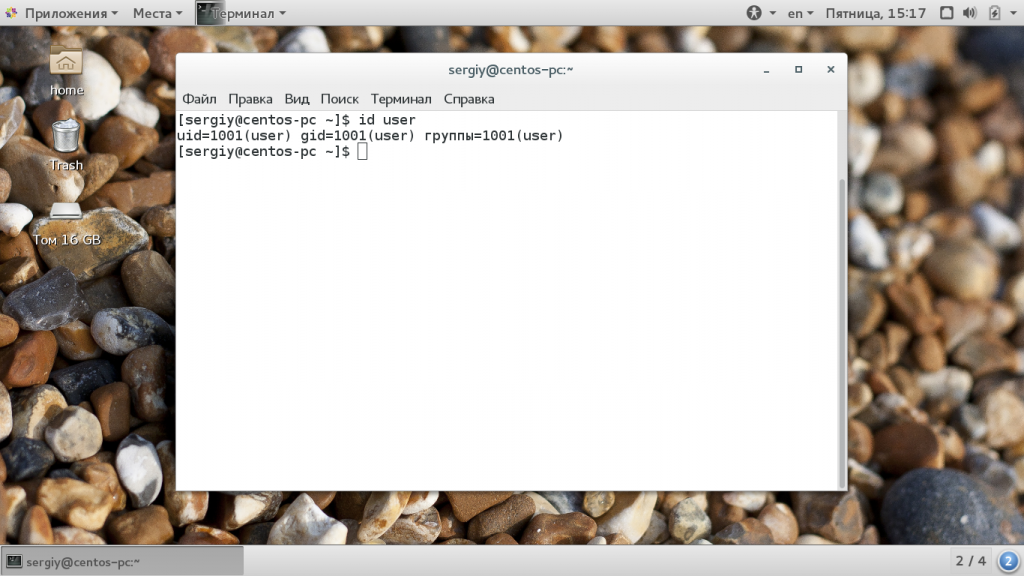
Виждаме, че допълнителната група, която посочихме, е добавена и всички групи, които са били там преди, остават. Ако искате да посочите няколко групи, можете да направите това, като ги разделите със запетая:
sudo usermod -a -G дискове, vboxusers потребител
Основната група на потребителя отговаря на неговото име, но можем да го променим на нещо друго, например потребители:
sudo usermod -g потребител потребител

Сега основната група е променена. Можете да използвате абсолютно същите опции, за да добавите потребител към групата linux sudo по време на създаването на потребител с помощта на командата useradd.
Добавяне на потребител към група чрез GUI
В GUI нещата са малко по-сложни. В KDE добавянето на потребител към групата Linux се извършва с помощната програма Kuser. Няма да го обмисляме. В Gnome 3 възможността за управление на групи беше премахната, но в различни системиИма помощни програми за решаване на този проблем, например system-config-users в CentOS и Users & Groups в Ubuntu.
За да инсталирате инструмента на CentOS, изпълнете:
sudo yum инсталирайте system-config-users

Кликнете два пъти върху потребителското име, след което отидете в раздела "групи". Тук можете да изберете да маркирате необходимите допълнителни групи, както и да промените основната група:

За да инсталирате помощната програма на Ubuntu, изпълнете следната команда:
sudo apt инсталирайте gnome-system-tools
Тук интерфейсът ще бъде малко по-различен, помощната програма ще изглежда по същия начин като системна програмаПотребителските настройки ще ви позволят само да управлявате Linux групи.
заключения
В тази кратка статия разгледахме как да добавите потребител към групата Linux. Това може да бъде много полезно за предоставяне на допълнителни разрешения на потребител и разграничаване на привилегии между потребителите. Ако имате въпроси, попитайте в коментарите!
Използвайки операционна система Linux, за да разрешите някои проблеми, трябва да добавите вашия потребител към определени групи.
Linux е многопотребителска система и групите се създават, така че конкретен потребител да има достъп до файлове и устройства, които принадлежат към тези групи.
Обикновено по подразбиране обикновените потребители се добавят към групите audio (достъп до аудио устройства), lp (управление на задания за печат), optical (достъп до дискови устройства), power (изключване на компютъра, режим на заспиване). Групите също служат за защита на данните на един потребител от други; това е едно от най-ефективните и в същото време прости начиниподобна защита.
Има много групи, от които потребителят все още може да се нуждае. Понякога трябва например да добавите потребител към Linux група„камера“, това ще ви позволи да имате достъп за управление на камерата, свързана към компютъра, и за да конфигурирате мрежата, трябва да сте член на мрежовата група.
И за пълноценна работа с виртуална машинатрябва да сте член на групата "vboxusers". Добавянето на потребител към Linux групи е доста просто, както чрез графичната обвивка, така и през конзолата.
Добавете потребител към Linux група чрез интерфейса
В графичната обвивка на KDE, от която се нуждаете отворете менюто за системни настройки(изисква въвеждане на root парола) - потребителски мениджър - настройки - групи - маркирайте желаната група - приложете.В GNOME трябва да отидете в системния раздел -> администрация -> потребители и групи -> изберете желаната група, щракнете двукратно върху него, -> изберете желания потребител, поставете отметка върху него.
И двата метода имат недостатък - няма да можете да намерите раздела „система“ във всички дистрибуции; много от тях нямат тези инструменти инсталирани по подразбиране. В GNOME трябва да инсталирате пакета gnome-системни инструменти, и KDE трябва да инсталира пакета kdeadmin.
Добавете потребител на Linux чрез конзолата
Или не е нужно да се занимавате с инсталирането на пакети, но добавете потребител към Linux група с помощта на конзолата. Всички действия трябва да се извършват като root потребител (напишете sudo преди командите или въведете веднъж суи след въвеждане на паролата ще се отвори конзолата за суперпотребител, но за втория метод трябва да се добавите към групата „колело“, неволно излезе друг пример).Ето пример за добавяне Потребител на Linuxкъм една от групите. Отворете конзолата. Първо, нека да разгледаме какви групи има в системата:
#sudo cat /etc/group
След това нека видим към кои групи принадлежи потребителят:
#sudo групи
За да добавите потребител user1 към групата „wheel“, въведете:
#sudo gpasswd -колело потребител1
Ако трябва да премахнете потребителя user1 от групата „игри“, въведете:
#sudo gpasswd -d потребителски1 игри
Ако трябва да създадете своя собствена група, тази необходимост обикновено възниква при организиране на споделяне на файлове, трябва да въведете:
#sudo groupдобавете ново име на_група
Можете да изтриете съществуваща група с командата:
#sudo groupdel име на групата за изтриване
По-добре е да изтриете групите само тези, които сте създали сами, за да няма проблеми с работата на операционната система.
За да влязат в сила всички горепосочени действия с групите, трябва да излезете от системата и да влезете отново. След това ще добавите потребител в Linuxнай-накрая в правилната група.
Това е съвсем просто.
Въпрос. Как мога да добавя потребител към група в Linux?
Отговор. Можете да използвате командите useradd или usermod, за да добавите потребител към група. Командата useradd създава нов потребител или актуализира информацията за съществуващ. Командата usermod модифицира съществуващ потребител. Цялата информация за потребители и групи се съхранява във файловете /etc/passwd, /etc/shadow и /etc/group.
Пример за използване на Useradd - Добавяне на нов потребител към вторична група
Използваме командата useradd, за да добавим нов потребител към съществуваща група. Ако групата не съществува, създайте я. Синтаксис:
useradd -G (име на група) потребителско име
Нека създадем потребителя vivek и го добавим към групата на разработчиците. Влезте като root и се уверете, че групата разработчици съществува:
# grep разработчици /etc/group
разработчици :x:1124:
разработчици: x: 1124: |
Ако няма група, използвайте командата groupadd, за да създадете нова група разработчици:
# groupadd разработчици
След това добавете потребителя vivek към групата на разработчиците:
# useradd -G разработчици vivek
Задайте паролата за потребителя на vivek:
Уверете се, че потребителят е добавен към групата разработчици:
# id vivek Изход:
uid=1122(vivek) gid=1125(vivek) групи=1125(vivek),1124(разработчици)
uid = 1122 (вивек) gid = 1125 (вивек) групи = 1125 (вивек), 1124 (разработчици) |
Опцията -G ви позволява да добавите група към потребител. Групите могат да бъдат изброявани разделени със запетаи. Например, нека добавим потребителя jerry към групи
администратори, ftp, www и разработчици, като въведете:
# useradd -G администратори,ftp,www,разработчици Джери
Пример за използване на useradd - Добавяне на нов потребител към основната група
За да добавите потребителя tony към групата разработчици, използвайте следната команда:
# useradd -g разработчици тони
uid=1123(тони) gid=1124(разработчици) групи=1124(разработчици)
Опцията -g ви позволява да добавите потребител към основната група. Групата трябва да съществува.
Пример за използване на usermod - Добавяне на съществуващ потребител към съществуваща група
Добавете съществуващия потребител tony към вторичната ftp група:
# usermod -a -G ftp тони
Променяме основната група на съществуващия потребител tony на www.


 Стъпка по стъпка Прости и красиви рецепти
Стъпка по стъпка Прости и красиви рецепти Какво е root достъп и права на суперпотребител на Android
Какво е root достъп и права на суперпотребител на Android Какво е ООП с примери
Какво е ООП с примери Безплатни програми за ремонт на флашки
Безплатни програми за ремонт на флашки